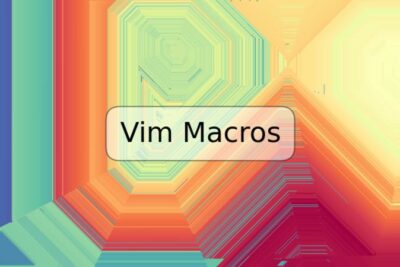
3 Formas diferentes de habilitar SSH en Raspberry Pi

SSH (Secure Shell) es un protocolo criptográfico que permite la conexión segura a un dispositivo y el control remoto de éste. En Raspberry Pi, SSH permite el acceso remoto al sistema mediante un terminal y la ejecución de comandos como si estuviéramos trabajando directamente dentro de él. En este artículo vamos a explicar las tres formas diferentes de habilitar SSH en Raspberry Pi.
Método 1: Utilizando la Configuración de Raspberry Pi
Este es el método más sencillo y recomendado para habilitar SSH en Raspberry Pi. Solo necesitamos seguir estos pasos:
- Encender la Raspberry Pi y abrir la terminal
- Ejecutar el siguiente comando:
sudo raspi-config - Navegar hasta la opción Interfacing Options
- Seleccionar SSH y pulsar enter
- Seleccionar Yes para habilitar SSH
- Reiniciar la Raspberry Pi para aplicar los cambios
Una vez habilitado SSH, ya podremos utilizar un cliente SSH en otro dispositivo (como Putty en Windows o Terminal en Mac) para conectarnos a nuestra Raspberry Pi.
Método 2: Editando el archivo SSH Config
El segundo método consiste en editar el archivo SSH config manualmente. Para ello, hay que seguir los siguientes pasos:
- Encender la Raspberry Pi y abrir la terminal
- Ejecutar el siguiente comando:
sudo nano /etc/ssh/sshd_config - Buscar la línea que indica "#Port 22" y descomentarla (borrar el '#')
- Guardar los cambios y salir del editor de texto
- Reiniciar el servicio SSH ejecutando el comando:
sudo service ssh restart
Una vez realizado este proceso, SSH quedará habilitado en nuestro dispositivo Raspberry Pi.
Método 3: Habilitando SSH mediante la partición root
El tercer método consiste en habilitar carpeta root y ubicarnos ahí para habilitar SSH. Para ello, hay que seguir los siguientes pasos:
- Insertar la tarjeta microSD con Raspberry Pi OS en nuestro ordenador
- Acceder a la partición root de la tarjeta a través de nuestro ordenador
- Crear un archivo vacío llamado ssh en la partición root (si el archivo ya existe, no es necesario crearlo)
- Ejectar la tarjeta microSD y conectarse a la Raspberry Pi
Con este método, SSH se habilitará automáticamente al encender la Raspberry Pi.
Ejemplos de códigos o comandos
En este apartado, encontrarás algunos ejemplos de comandos SSH que puedes utilizar para controlar tu Raspberry Pi de forma remota:
- Conectar a Raspberry Pi a través de SSH en Terminal:
ssh user@ip_address - Copiar un archivo desde el ordenador al Raspberry Pi:
scp file.txt user@ip_address:/home/user - Ejecutar un comando en Raspberry Pi a través de SSH:
ssh user@ip_address "sudo apt-get update && sudo apt-get upgrade -y"
Conclusión
Como hemos visto, habilitar SSH en Raspberry Pi es muy sencillo y existen tres formas diferentes de hacerlo. En función de nuestras necesidades y preferencias, podemos utilizar el método que mejor se adapte a nosotros. Ahora, podrás acceder a tu Raspberry Pi desde cualquier lugar y controlarla de forma remota.
Preguntas frecuentes
¿Por qué me da un error de conexión SSH?
El error de conexión SSH puede tener varias causas, como una dirección IP incorrecta o un firewall que impida el acceso. Por lo general, es recomendable comprobar que estamos utilizando la dirección IP correcta de nuestra Raspberry Pi y que no hay ningún firewall bloqueando el acceso.
¿Puedo conectar a mi Raspberry Pi desde cualquier dispositivo?
Sí, siempre y cuando tengamos la dirección IP correcta y el cliente SSH instalado con el que conectarnos a la Raspberry Pi.
¿Es seguro habilitar SSH en Raspberry Pi?
SSH es un protocolo seguro que encripta todas las comunicaciones entre el cliente y el servidor. Por tanto, habilitar SSH es seguro siempre y cuando se tomen las medidas adecuadas de seguridad, como cambiar la contraseña predeterminada del usuario 'pi' o deshabilitar el acceso remoto como usuario 'root'.
¿Puedo utilizar SSH para acceder a mi Raspberry Pi desde un smartphone o tablet?
Sí, existen aplicaciones que permiten conectarse a un dispositivo mediante SSH desde un smartphone o tablet. Algunas de las más populares son ConnectBot para Android y iSSH para iOS.












Deja una respuesta